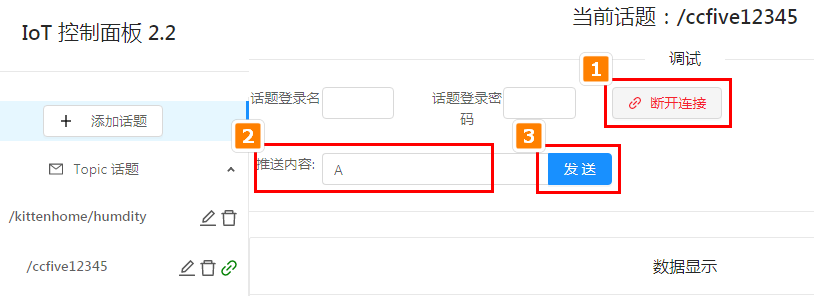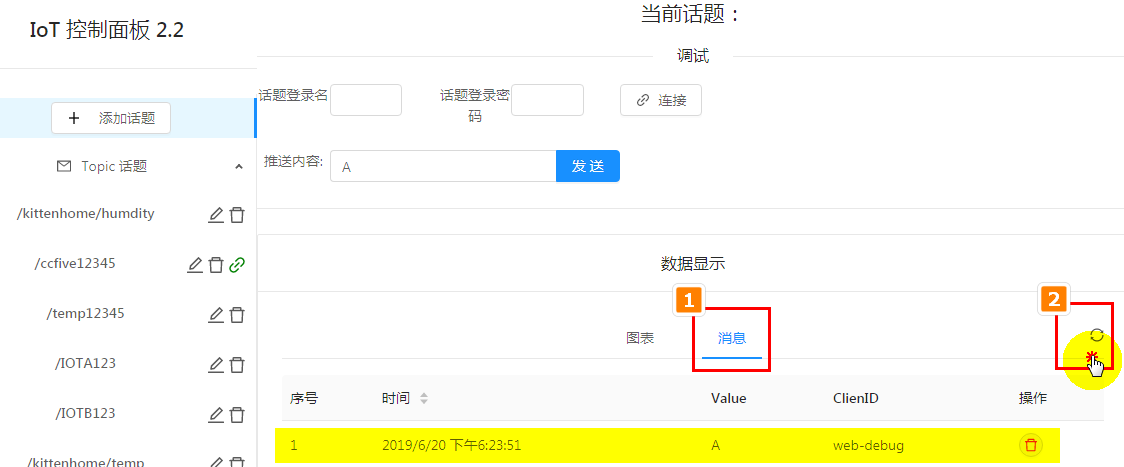让Microbit加入IoT¶
IoT服务器端创建话题¶
确保看过第一篇的喵家外网IoT服务器-快速上手
电路板连线¶
新手按照图示接线,因为这个接法是跟下面程序所对应的
wifi模块->Robotbit:
RX->P1
Tx->P2
GND->GND
5V->5V
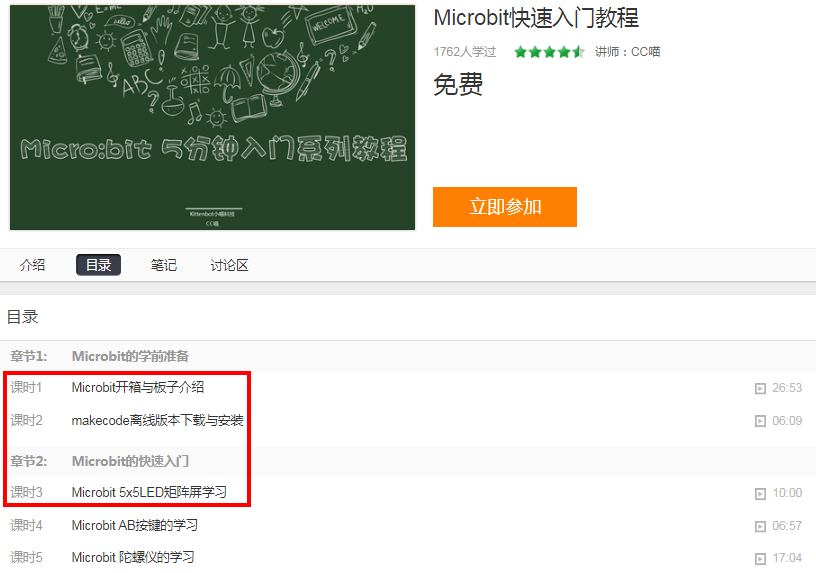
Microbit插上USB线,准备进行编程
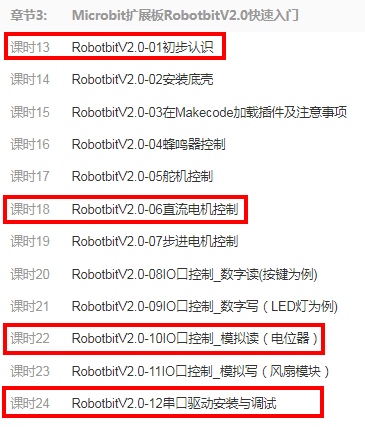
注意
Robotbit上的电源开关记得打开,由于wifi需要的电流较大因此需确保18650电池电量充足

软件¶
在线版:https://makecode.microbit.org
离线版:https://www.kittenbot.cn/makecode
加载喵家wifi积木块插件
https://github.com/KittenBot/pxt-kittenwifi
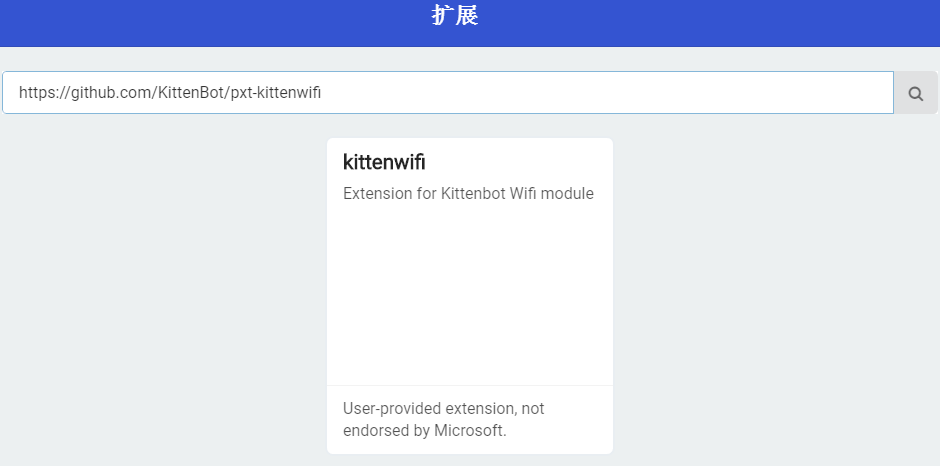

积木块介绍¶
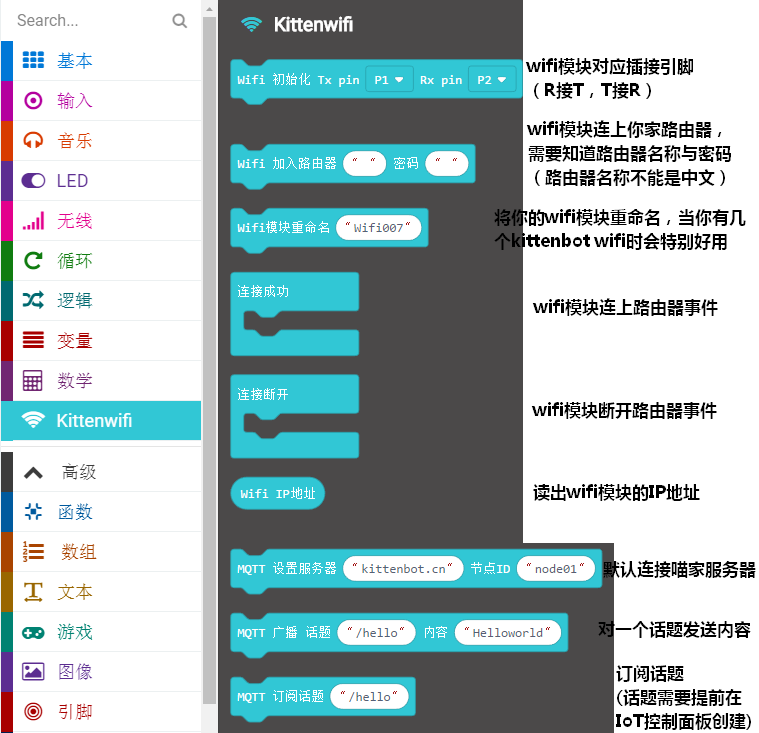
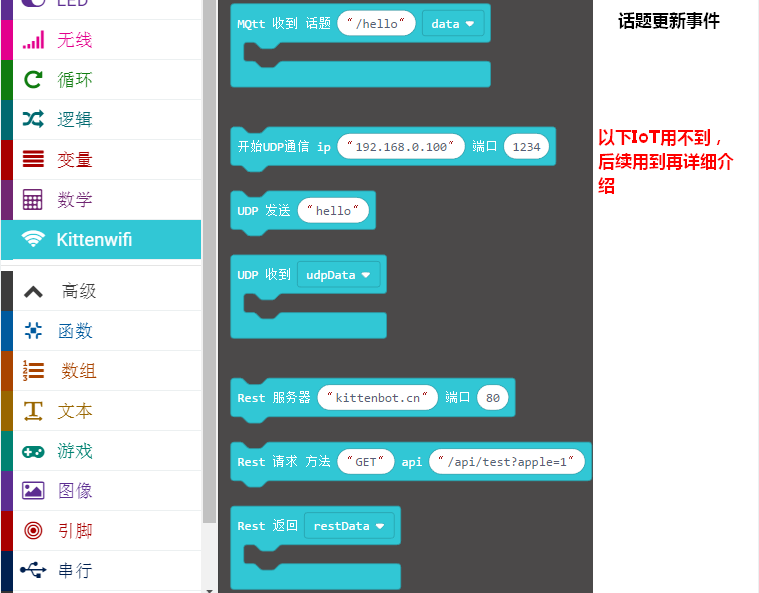
示例1——向特定话题广播消息¶
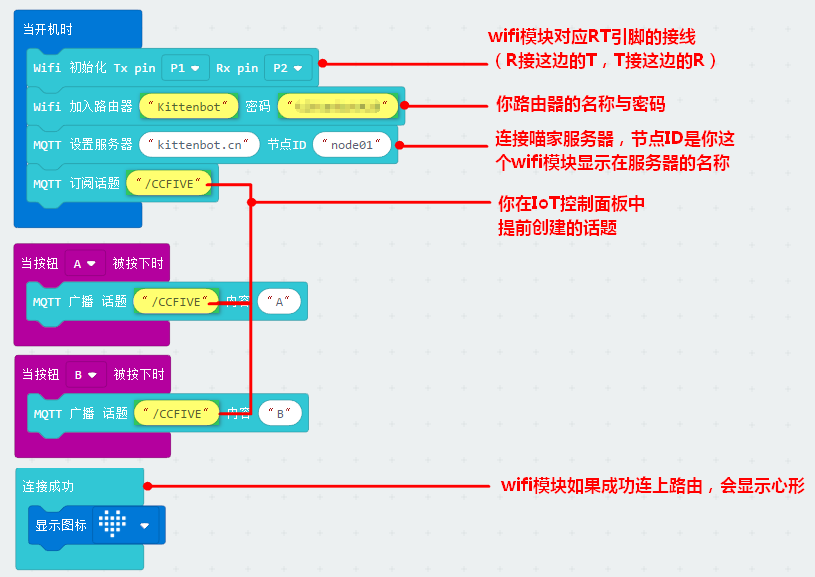
注意
如果你的wifi已经连上了你的路由器,请尽量不要重复使用 [加入路由器]积木块
1、下载到microbit上后,等待心形出现(过程需要的事件和你的网络有关,1分钟以内都是正常的)
如果很久依然没反应,尝试按下microbit复位键让程序重新运行(并确保你的电池提前已经打开了)
2、按下A或B按键
3、登录喵家IOT服务器,就可以看到对应话题已经收到的消息
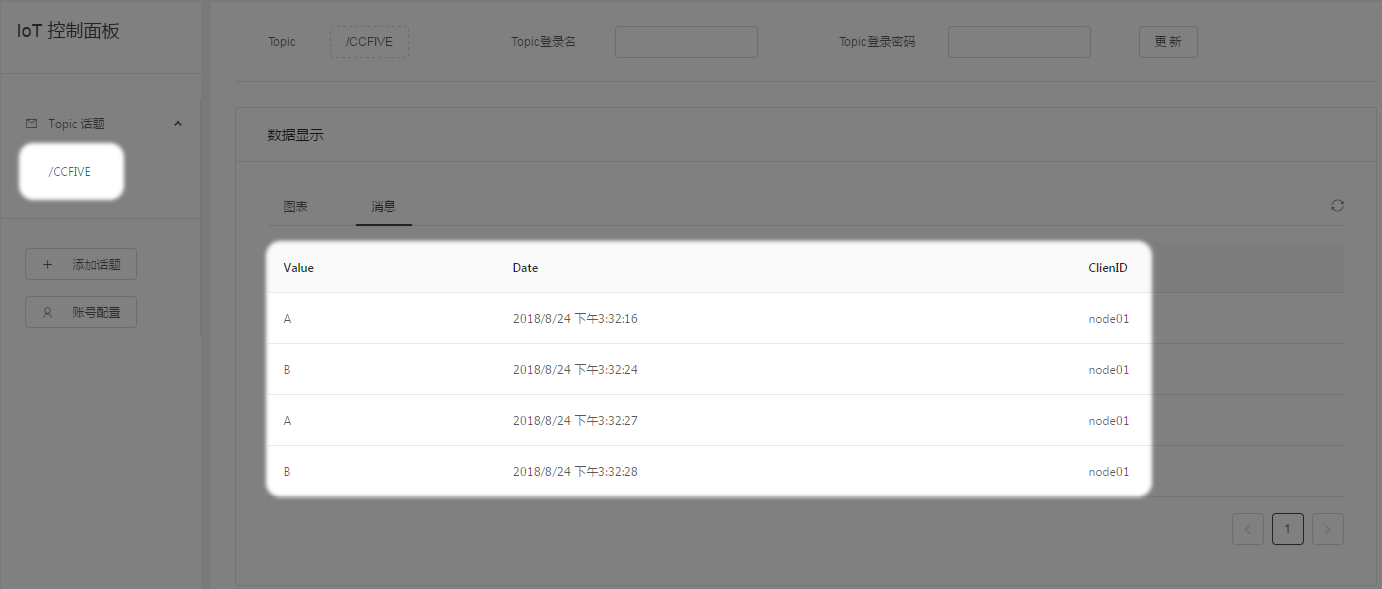
示例2——监听特定话题消息¶
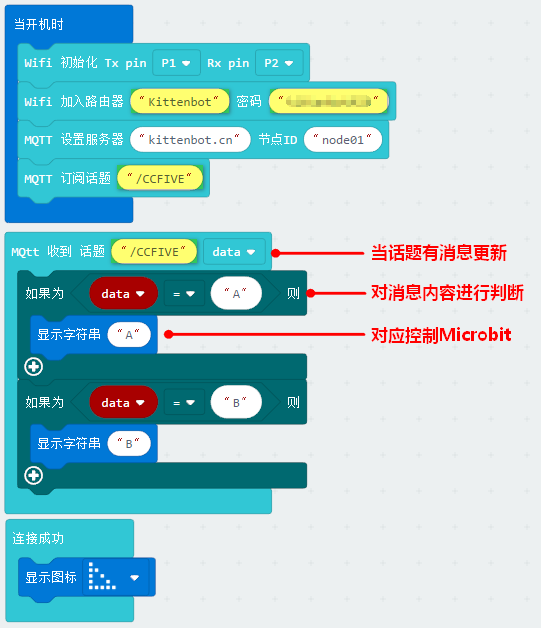
黄色是你必须更改的内容(因为我的路由器wifi名字、密码和你家的不一样。另外我们定义的话题名称也不一样)
1、下载到Microbit上,等待三角形出现
2、可以向话题发送A或者B,观察Microbit点阵显示